-
Typora使用教程、快捷键
下载免费版:
一、Markdown与Typora介绍
1.1 Markdown介绍
Markdown 是一种轻量级标记语言,它允许人们使用易读易写的纯文本格式编写文档。
Markdown 语言在 2004 由约翰·格鲁伯(英语:John Gruber)创建。
Markdown 编写的文档可以导出 HTML 、Word、图像、PDF、Epub 等多种格式的文档。
Markdown 编写的文档后缀为 .md, .markdown。
1.2 Typora介绍与下载
Typora编辑器让人们能更简单地用Markdown语言书写文字,解决了使用传统的Markdown编辑器写文的痛点,并且界面简洁优美,实现了实时预览等功能。
Typora官网: https://typora.io/
windos版本下载地址:https://typora.io/#windows
请根据自己的电脑配置自行下载安装,过程简单,在此不多做介绍。
二、Markdown语法
2.1 标题
使用 # 可以表示标题
一级标题对应一个 # ,二级标题对应两个 # 号,最多至六级标题
在Typora中,# 后要紧接着一个空格才能表示标题,否则就是普通字符
在Typora中,也可以使用快捷键Ctrl+1(2,3,4,5,6)表示相对应的标题。Ctrl+0表示段落。标题快捷键信息可在菜单栏中的段落选项下查看
2.2 字体
-
斜体
- 一对星号“*”括住文本、用一对下划线”_“括住文本、使用Typora的快捷键Ctrl+i来表示斜体文本
- 斜体
- 一对星号“*”括住文本、用一对下划线”_“括住文本、使用Typora的快捷键Ctrl+i来表示斜体文本
-
粗体
- 一对双星号“**”括住文本、用一对双下划线"__"括住文本、使用Typora的快捷键Ctrl+b来表示粗体文本
- 粗体
- 一对双星号“**”括住文本、用一对双下划线"__"括住文本、使用Typora的快捷键Ctrl+b来表示粗体文本
-
粗斜体
- 一对三星号“***”括住文本、用一对三下划线"___"括住文本
- 粗斜体
- 一对三星号“***”括住文本、用一对三下划线"___"括住文本
2.3 各种线
- 分割线,可以使用三个及以上的
+号或*号或-来表示一条分割线;
由三个
*号表示的分割线:
由三个
+号表示的分割线 (ps:+++ 在CSDN中不代表分割线 ):+++
由三个
-号表示的分割线:
-
删除线,可以使用一对
~~括住的文本来表示删除文本、在Typora中,也可以使用快捷键Alt+Shift+5来加删除线- 如:
~~要加删除线的文本~~,效果:要加删除线的文本 - 使用快捷键Alt+Shift+5,显示效果:
要加删除线的文本
- 如:
-
下划线,可以使用HTML的标签
和表示增加下划线的文本、在Typora中,也可以使用快捷键Ctrl+U来增加下划线- 如:
要增加下划线的文本,效果:下划线 - 使用快捷键Ctrl+U,显示效果:下划线
- 如:
2.4 列表
无序列表
可以使用
*,+或-标记符号来表示无序列表项,记住要在标记符号后添加一个空格,语法显示如下:* 第一项 * 第二项 + 第一项 + 第二项 - 第一项 - 第二项- 1
- 2
- 3
- 4
- 5
- 6
显示效果:
- 第一项
- 第二项
- 第一项
- 第二项
- 第一项
- 第二项
有序列表
可以使用数字加上
.再加上空格来表示有序列表,(会自动纠正序号顺序)语法如下:1. 第一项 3. 第二项 10. 第三项- 1
- 2
- 3
显示效果:
- 第一项
- 第二项
- 第三项
从结果可以看出,数字并不重要。
嵌套列表
一 1.1 1.1.1 1.1.1.2 1.1.1.3 二 2.1 2.1.1 有序列表第一项 有序列表第二项- 1
- 2
- 3
- 4
- 5
- 6
- 7
- 8
- 9
- 10
显示效果:
-
一
- 1.1
- 1.1.1
- 1.1.1.2
- 1.1.1.3
- 1.1.1.2
- 1.1.1
- 1.1
-
二
-
2.1
-
2.1.1
-
- 有序列表第一项
- 有序列表第二项
-
-
首先使用
*、+或-进入列表,然后回车换行,会发现系统自动生成列表第二项,此时按下Tab键,列表第二项变为第一项的子列表。按回车退出当前列表。可以在无序列表中嵌套有序列表。一 一、一 一、一、一 一、一、一、一 一、一、一、二 二 二、一 无序列表第一项 无序列表第二项- 1
- 2
- 3
- 4
- 5
- 6
- 7
- 8
- 9
显示效果:
- 一
- 一、一
- 一、一、一
- 一、一、一、一
- 一、一、一、二
- 一、一、一
- 一、一
- 二
- 二、一
-
- 无序列表第一项
- 无序列表第二项
也可以在有序列表中嵌套无序列表。
2.5 区块
当我们想要引用别人的文章内容时,可以将其放在区块内。
可以使用
>加空格来表示区块。这是区块 区块也可以是嵌套 > 二级区块 > > > 三级区块- 1
- 2
- 3
- 4
- 5
- 6
- 7
显示效果:
这是区块
区块也可以是嵌套
二级区块
三级区块
要退出区块,同样使用
Enter键即可。2.6 代码
如果是一行代码,可以使用段内代码块来表示,用一对 `(键盘左上方数字1旁边的符号)括住代码。
比如
printf("Hello World!")如果是代码段,那么可以使用三个 ` 加Enter/空格+编程语言来表示。如:
void main(){ printf("Hello world!\n"); }- 1
- 2
- 3
可以在代码块的右下角选择编程语言。
2.7 链接
链接到网页
链接的使用方式有两种语法,如下:
[链接文字](链接地址) 或 <链接地址>- 1
- 2
- 3
我们可以使用链接打开网页,示例如下:
[百度](https://www.baidu.com/)- 1
- 2
显示效果:
当鼠标移到相应的链接文字时,按住Ctrl+鼠标左键j即可点击访问此链接对应的网站。
链接到本地文件
链接除了可以打开相应的网页外,还可以打开本地文件,使用方式类似,不过链接地址需要使用本地文件的地址,相对地址、绝对地址均可:
[打开LinkTest.md文档](./LinkTest.md) [打开LinkTest.png照片](./img/LinkTest.png)- 1
- 2
显示效果:
打开LinkTest.md文档
打开LinkTest.png照片经测试可以打开相应的文件。但是不能使用
<要打开的文件地址>来打开相应的文件,比如<./LinkTest.md>并没有表现为可链接状态。补充知识:
一个小圆点.表示当前目录,故./LinkTest.md表示当前目录下的LinkTest.md文件,./img/LinkTest.png表示当前目录下的img文件下的LinkTest.png文件。
两个小圆点…表示上一级目录。
我们也可以使用链接来实现页内跳转,语法为:
[链接文字](#标题文字) [跳转到第一章第一节](#1.1 Markdown介绍)- 1
- 2
显示效果:
[跳转到第一章第一节](#1.1 Markdown介绍)
经测试,可以成功跳转。
在CSDN中不支持这种页内跳转方式。2.8 图片
我们也可以在Markdown文档中插入图片,语法如下:
 - 1
- 2
- 3
- 4
- 首先一个感叹号
- 然后中括号里面写属性文本
- 小括号里面写图片地址,后可接标题
示例语法:
  - 1
- 2
- 3
- 4
- 5
- 6
显示效果:
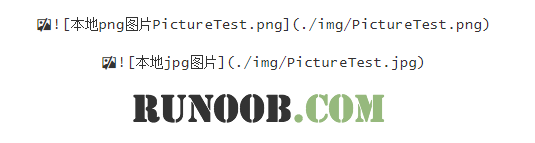
在Typora中,也可以直接使用Ctrl+C,Ctrl+V来直接进行复制粘贴图片,但是,由于Markdown是需要图片的地址的,所以需要简单设置一下Typora。点击文件 --> 偏好设置 --> 图像,如下:
可以自行设置选择将图片复制到哪个文件夹。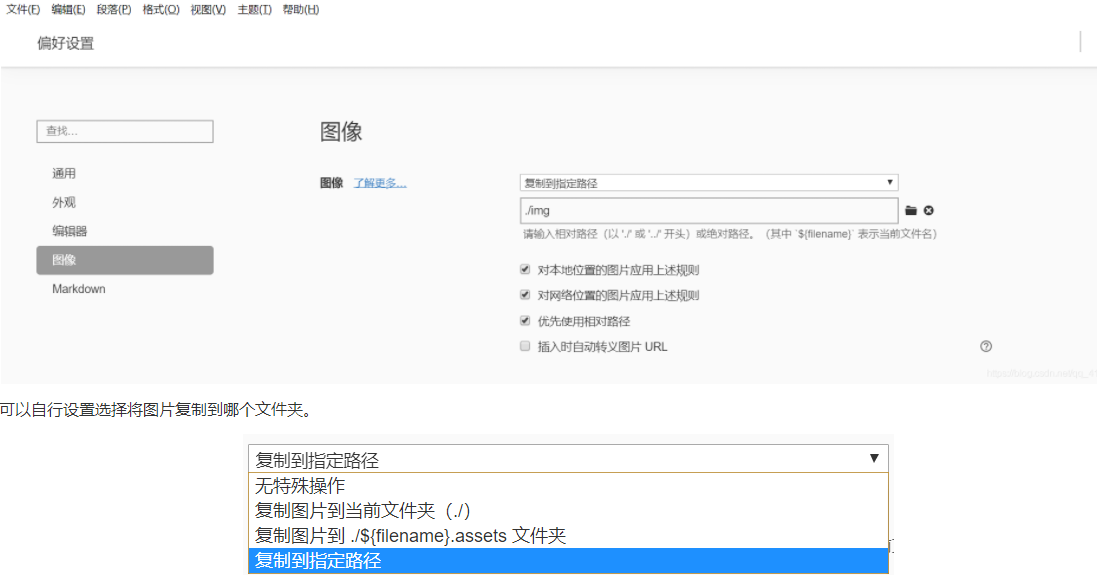
这里选择复制到指定路径,然后在下面一栏中填写./img,表示将图片复制到你正在编辑的文档同一级的img文件夹下。在下面的选项中,勾选第一、二、三项。正因为勾选了第二项,所以当我们在插入网络图片时,Typora会自动帮我们将网络图片下载到指定的路径下,前面的"菜鸟教程"图片便是如此。
由于Markdown的特殊语法,故经常会出现图片加载失败的情况,很大的可能就是因为在指定的路径上找不到相应的图片,当然,有时候也是由于Typora的原因,重启Typora即可。
2.9 表格
Markdown 制作表格使用
|来分隔不同的单元格,使用-来分隔表头和其他行。语法如下:
|表头|表头|表头| |---|---|----| |单元格|单元格|单元格| |单元格|单元格|单元格|- 1
- 2
- 3
- 4
显示效果:
表头 表头 表头 单元格 单元格 单元格 单元格 单元格 单元格 我们可以设置对齐方式:
:-表示左对齐-:表示右对齐:-:表示中间对齐
示例如下:
|左对齐|右对齐|中间对齐| |:---|---:|:----:| |单元格|单元格|单元格| |单元格|单元格|单元格|- 1
- 2
- 3
- 4
显示效果:
左对齐 右对齐 中间对齐 单元格 单元格 单元格 单元格 单元格 单元格 在Typora中,我们可以使用快捷键Ctrl+T来插入表格,并选择行列,当选中表格某一单元格时,可以在表格左上角手动设置对齐方式,右上角选择更多操作。
三、Typora与数学公式
在本章中,重点不在于介绍如何插入数学公式,而在于如何表示数学符号。
3.1 如何插入数学公式
在Typora中,有两种方法插入数学公式,语法为:
第一种方法:$数学公式$ 第二种方法: $$ 数学公式 $$- 1
- 2
- 3
- 4
- 5
- 6
第一种方法表示插入行内公式(内联公式),即可以将公式插入到一行中,比如 1 + 2 = 3 1 + 2 = 3 1+2=3这样的公式。
第二种方法表示插入行间公式(外联公式),即可以将公式插入到行与行之间,单独占据一行或者数行的空间,并且居中放置。
1 + 2 = 3 1+2=3 1+2=3
如果要在行间公式内换行,在换行的位置使用\\。接下来重点介绍如何表示数学符号。
3.2 上标下标
上下标可以使用"^“,”_"后跟相应的符号来实现。如:
上标 : a 1 a ^1 a1 , 下 标 : a 1 a _1 a1 上
如果作为上标、下标的符号不止一个,则需要用花括号"{}"将其括起来。如:
上 标 为 12 : $a ^{12} $, 下 标 为 34 : $a _{34} $
更多例子:
f(x)=x^{x^x} \\e^{x2} \\e^{x^2}- 1
- 2
- 3
显示效果:
f ( x ) = x x x e x 2 e x 2 f(x)=x^{x^x} \\e^{x2} \\e^{x^2} f(x)=xxxex2ex23.3 根号
我们可以使用
\sqrt{}来表示根号。如:\sqrt{2},\sqrt{5}- 1
- 2
显示效果:
2 , 5 \sqrt{2},\sqrt{5} 2,5
我们也可以使用
\sqrt[]{}来表示更具体的根号信息:\sqrt[3]{4},\sqrt[4]{10}- 1
- 2
显示效果:
4 3 , 10 4 \sqrt[3]{4},\sqrt[4]{10} 34,410
3.4 上下水平线
我们可以使用
\underline{},\overline{}来表示上下水平线,如:$下水平线:\underline{a+b}$ $上水平线:\overline{a+b}$- 1
- 2
显示效果:
下水平线: a + b ‾ 下水平线:\underline{a+b} 下水平线:a+b
上水平线: a + b ‾ 上水平线:\overline{a+b} 上水平线:a+b
3.5 上下水平大括号
我们可以使用
\overbrace{}和\underbrace{}在表达式的上、下方给出一水平的大括号$\overbrace{x_1+x_2+x_3}$ $\underbrace{x_1+x_2+x_3}$- 1
- 2
显示效果:
x 1 + x 2 + x 3 ⏞ \overbrace{x_1+x_2+x_3} x1+x2+x3
x 1 + x 2 + x 3 ⏟ \underbrace{x_1+x_2+x_3} x1+x2+x3
当然,我们也可以在括号上添加说明,使用语法为
\overbrace{}^{}和\underbrace{}_{}$\overbrace{x_1+x_2+x_3}^{3个元素}$ $\underbrace{x_1+x_2+x_3}_{3个元素}$- 1
- 2
显示效果:
x 1 + x 2 + x 3 ⏞ 3 个元素 \overbrace{x_1+x_2+x_3}^{3个元素} x1+x2+x3 3个元素
x 1 + x 2 + x 3 ⏟ 3 个元素 \underbrace{x_1+x_2+x_3}_{3个元素} 3个元素 x1+x2+x33.6 向量符号
我们可以使用
\vec{}来表示单个字母向量,其实也可以表示多个字母,但不美观,另两个命令\overrightarrow{}和\overleftarrow{}在定义从A 到B 的向量时非常有用。如:$\vec{a}$ $\vec{AB}$ $\vec{ABC}$ $\overrightarrow{AB}$ $\overleftarrow{AB}$- 1
- 2
- 3
- 4
- 5
显示效果:
a ⃗ \vec{a} a
A B ⃗ \vec{AB} AB
A B C ⃗ \vec{ABC} ABC
A B → \overrightarrow{AB} AB
A B ← \overleftarrow{AB} AB3.7 分数
我们可以使用
\frac{}{}来表示分数,如:$\frac{1}{2}$ $\frac{\sqrt{3}}{4}$- 1
- 2
显示效果:
1 2 \frac{1}{2} 21
3 4 \frac{\sqrt{3}}{4} 43
3.8 积分运算符
积分运算符用
\int来生成 ,用\int_{}^{}来表示积分上下界,如:$\int$ $\int_{1}^{2}$- 1
- 2
显示效果:
∫ \int ∫
∫ 1 2 \int_{1}^{2} ∫12
3.9 求和运算符
求和运算符可以使用
\sum来生成,用\sum_{}^{}来表示求和上下界,如:$\sum$ $\sum_{i=1}^{10}x_i$- 1
- 2
显示效果:
∑ \sum ∑
∑ i = 1 10 x i \sum_{i=1}^{10}x_i ∑i=110xi求和符号的上下标在内联公式里,表现为上面那样,当在外联公式里时,表现如下:
∑ i = 1 10 x i \sum_{i=1}^{10}x_i i=1∑10xi3.10 连乘运算符
连乘运算符用
\prod{}表示,同样地,上下标用prod_{}^{}表示,如:$\prod$ $\prod_{i=1}^{10}x_i$ $$ \prod_{i=1}^{10}x_i $$- 1
- 2
- 3
- 4
- 5
显示效果:
∏ \prod ∏
∏ i = 1 10 x i \prod_{i=1}^{10}x_i ∏i=110xi
∏ i = 1 10 x i \prod_{i=1}^{10}x_i i=1∏10xi
3.11 特殊符号
希腊字母
α为
\alphaα,β为\beta,γ为\gamma,θ为\theta,ρ为\rho,λ为\lambda,μ为\muΔ为
\Delta,π 为\pi,Ω为\Omega关系运算符
大于等于"≥"为
\geq或\ge小于等于"≤" 为
\leq或\le不等于"≠"为
\neq或\ne加减乘除
加
+减-乘× 为
\times除÷ 为\div3.12 矩阵表示
我们可以使用以下格式来显示矩阵:
$$ \begin{matrix} 1 & 2 & 3\\ 4 & 5 & 6\\ \end{matrix} $$- 1
- 2
- 3
- 4
- 5
- 6
显示效果:
1 2 3 4 5 6 \begin{matrix} 1 & 2 & 3\\ 4 & 5 & 6\\ \end{matrix} 142536\begin{matrix}和\end{matrix}说明在它们之间的是矩阵1 & 2 & 3\\表示第一行的元素,其中用&来分割每一个元素,用\\来换行
现在我们来加括号,很简单,语法如下:
$$ \left[\begin{matrix} 1 & 2 & 3\\ 4 & 5 & 6 \end{matrix}\right] $$- 1
- 2
- 3
- 4
- 5
- 6
显示效果:
[ 1 2 3 4 5 6 ] \left[\begin{matrix} 1 & 2 & 3\\ 4 & 5 & 6 \end{matrix}\right] [142536]
其实我们仅仅在\begin{matrix}前面加了\left[,在\end{matrix}后面加了\right],这样就能正确显示括号了,那我们可以将[]改为||吗,当然可以,就简单地把\left[,\right]改为\left|和\right|即可。$$ \left|\begin{matrix} 1 & 2 & 3\\ 4 & 5 & 6 \end{matrix}\right| $$- 1
- 2
- 3
- 4
- 5
- 6
显示效果:
∣ 1 2 3 4 5 6 ∣ \left|\begin{matrix} 1 & 2 & 3\\ 4 & 5 & 6 \end{matrix}\right| 142536
这里仅仅介绍简单的矩阵表示,如果要了解更多矩阵表示法,请自行搜索了解,网上的资料很多。3.13 方程组
$$ \begin{equation} \left\{ \begin{array}{lr} x=\dfrac{3\pi}{2}(1+2t)\cos(\dfrac{3\pi}{2}(1+2t)), & \\ y=s, & 0\leq s\leq L,|t|\leq1.\\ z=\dfrac{3\pi}{2}(1+2t)\sin(\dfrac{3\pi}{2}(1+2t)), & \end{array} \right. \end{equation} $$- 1
- 2
- 3
- 4
- 5
- 6
- 7
- 8
- 9
- 10
- 11
显示效果:
{ x = 3 π 2 ( 1 + 2 t ) cos ( 3 π 2 ( 1 + 2 t ) ) , y = s , 0 ≤ s ≤ L , ∣ t ∣ ≤ 1. z = 3 π 2 ( 1 + 2 t ) sin ( 3 π 2 ( 1 + 2 t ) ) , \begin{equation} \left\{ \begin{array}{lr} x=\dfrac{3\pi}{2}(1+2t)\cos(\dfrac{3\pi}{2}(1+2t)), & \\ y=s, & 0\leq s\leq L,|t|\leq1.\\ z=\dfrac{3\pi}{2}(1+2t)\sin(\dfrac{3\pi}{2}(1+2t)), & \end{array} \right. \end{equation} ⎩ ⎨ ⎧x=23π(1+2t)cos(23π(1+2t)),y=s,z=23π(1+2t)sin(23π(1+2t)),0≤s≤L,∣t∣≤1.
现在我们一一来解释:-
begin{equation}与\end{euqation}表示它们之间的为方程组。 -
\left\{和\right.表示在方程组的左边加上{,在右边加上.,因为{在外联公式中有特殊的意义,因此需要在其前面加上转义字符\。 -
\begin{array}和\end{array}表示它们之间的是数组,其实这也可以用来表示矩阵。 -
{lr}表示有两列,第一列的值靠左排列,用l表示,第二列的值靠右排列,用r表示,如果是中间对齐则为c。 -
然后下面三行是方程式,用
&分割,用\换行。
3.14 分段函数
其实分段函数与方程组类似,就是在
\begin{equation}前加y=即可。示例如下:
$$ y= \begin{equation} \left\{ \begin{array}{lr} x-1 & x \leq 0 x+1 & x>0 \end{array} \right. \end{equation} $$- 1
- 2
- 3
- 4
- 5
- 6
- 7
- 8
- 9
- 10
- 11
显示效果:
y = { x − 1 x ≤ 0 x + 1 x > 0 y= \begin{equation} \left\{ \begin{array}{lr} x-1 & x \leq 0 x+1 & x>0 \end{array} \right. \end{equation} y={x−1x≤0x+1x>0
四、Typora与HTML
4.1 改变字体颜色及大小
我们可以使用
字体颜色为红色,大小为3 字体颜色为蓝色,大小为4 字体颜色为紫罗兰,大小为6- 1
- 2
- 3
- 4
- 5
显示效果:
字体颜色为红色,大小为3
字体颜色为蓝色,大小为4
字体颜色为紫罗兰,大小为6
属性
size表示字体大小,color表示颜色。4.2 改变对齐方式
我们可以改变字体的对齐方式,用标签
align,如:左对齐
中间对齐
右对齐
- 1
- 2
- 3
显示效果:
左对齐
中间对齐
右对齐
4.3 插入图像
因为CSDN不支持使用img标签修改图像,所以下面的结果都不是准确的。大家可以自己在Typora中测试。
我们可以通过标签
- 1
显示效果:

将图片的宽高均设为100,结果为:

- 1

也可以改变图片的位置,如:
 图片在左边
图片在左边
 图片在右边
图片在右边
- 1
- 2

五、扩展用法
5.1 插入emoji表情
我们可以使用
:emoji:的语法来插入表情,比如:👨的语法为
:man:🦀的语法为
:crab:🐴的语法为
:horse:5.2 插入目录
当我们为使用标题将文分章节后,可以在输入
[toc]命令的地方自动根据标题生成目录。显示效果:
5.3 导出
选择文件 --> 导出,可以选择导出的文件格式,有pdf,html,word等格式。
5.4 文本高亮
在Typora中,可以用一对
==将要高亮的文本括起来,如:==要高亮的文本== ==背景会用黄色填充==- 1
- 2
显示效果:
要高亮的文本
背景会用黄色填充这个功能可在偏好设置 --> Markdown扩展语法中设置。
5.5 上下标
在Typora中,可以用一对
~将下标括起来,如:H~2~O表示H2O同样,我们也可以用一对
^将上标括起来,如:X^2^表示X2上下标可在偏好设置 --> Markdown扩展语法中设置。
六、参考资料
[1] 菜鸟Markdown教程:https://www.runoob.com/markdown/md-tutorial.html
[2] 更多数学符号表达式:http://mohu.org/info/symbols/symbols.htm
[3] Latex 方程组表示: https://blog.csdn.net/lemolemac/article/details/9057471
[4] 菜鸟HTML教程:https://www.runoob.com/html/html-tutorial.html
[5] 最齐的Typora使用教程:http://t.csdn.cn/pfQvc
-
-
相关阅读:
【0136】【libpq】startup packet应用机制及构建过程(6)
【算法】二分查找-20231121
复盘:细数这些年写文字的成与败
解决/usr/bin/env: ‘python\r’: No such file or directory
线段并交问题——抓住包含关系 / 转移贡献用端点加减表示 : 0922T3
连接虚拟机报错 Could not connect to ‘192.168.xxx.xxx‘ (port 22): Connection failed.
Android 和 Kotlin 有什么不一样
黑马瑞吉外卖之过滤器后台登录验证(详细笔记说明)
div内文字水平居中+垂直居中
【MySQL进阶之路丨第十七篇(完结)】一文带你精通MySQL运算符
- 原文地址:https://blog.csdn.net/qq_44649945/article/details/127718874